【Nexus5推奨アプリ】メールで送れない大容量ファイルの受け渡しにも「Nexus Media Importer」
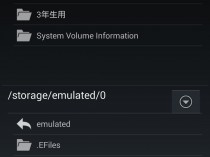
「Nexus Media Importer」があれば、USB接続可能なストレージを、「Nexus 5」の外部ストレージとして利用することができる。どういうことかというと、USBメモリ内のデータを「Nexus 5」にコピーしたり、逆に「Nexus 5」内のファイルをUSBメモリにコピーしたりすることだって、できるようになるのだ。
メールで送れないような大容量ファイルを受け渡しするため、USBメモリを学校や飲み会等に持ってきて貰う…というのは、学生や友達同士でよく行われることだ。そしてその際、USBメモリ内のデータを読み書きするためにPCも持って行く…というのが一般的だが、「Nexus 5」と「Nexus Media Importer」があれば、PCは要らない。例えば学校で、友達が持っているシケプリデータを貰う場合なら、友達のUSBメモリ内のデータを「Nexus 5」にコピーし、帰宅後に「Nexus 5」から自分のPCに移せば良いのだ。
・Nexus Media Importer – Google Play の Android アプリ
 「Nexus 5」にUSBメモリを接続する。前ページと同様、「Nexus 5」はMicroUSBケーブルしか搭載していないので、USBメスとMicroUSBオスの変換ケーブル(Amazon.co.jp: SANWA SUPPLY USBホスト変換アダプタケーブル(MicroBオス-Aメス) 10cm AD-USB18: パソコン・周辺機器)を購入すると良い。1,000円以下で手に入るぞ。
「Nexus 5」にUSBメモリを接続する。前ページと同様、「Nexus 5」はMicroUSBケーブルしか搭載していないので、USBメスとMicroUSBオスの変換ケーブル(Amazon.co.jp: SANWA SUPPLY USBホスト変換アダプタケーブル(MicroBオス-Aメス) 10cm AD-USB18: パソコン・周辺機器)を購入すると良い。1,000円以下で手に入るぞ。
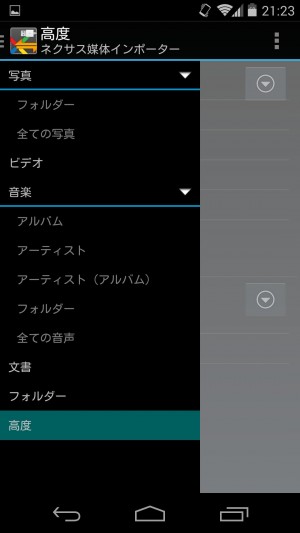 「Nexus Media Importer」をインストールしておけば、接続時に自動でUSBメモリ内データが開かれる。
「Nexus Media Importer」をインストールしておけば、接続時に自動でUSBメモリ内データが開かれる。
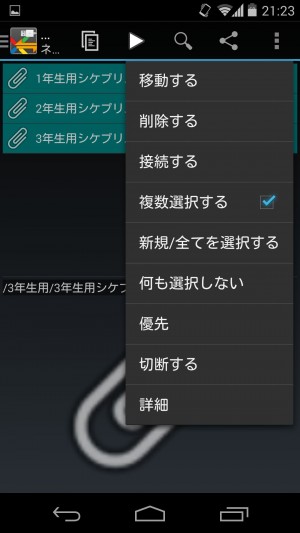
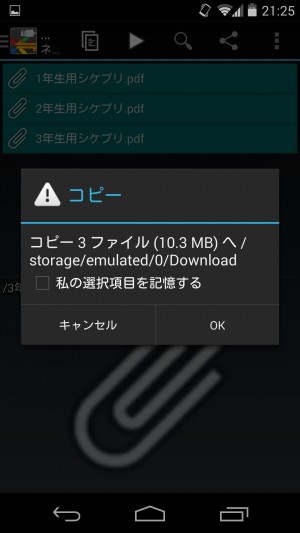
貰うデータがPDFなど文書ファイルであれば、ドロワーで「文書」を選択。USBメモリ内の全文書ファイルがリストアップされるので、メニュー「複数選択する」にチェックを入れた状態でコピーしたいファイルをタップしていき、上部ツールバー右から5番目のボタンをタップ。「Nexus 5」のダウンロードフォルダにファイルがコピーされる。
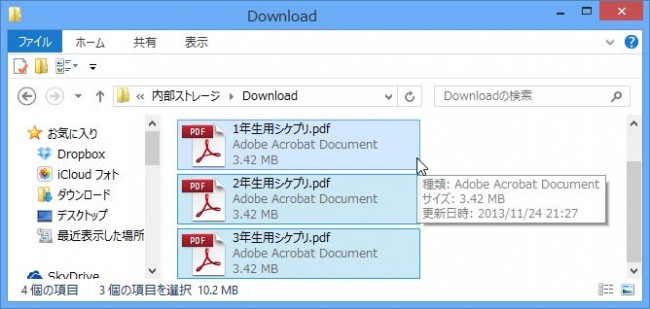
帰宅後に「Nexus 5」をPCにケーブルで接続しよう。「マイコンピュータ」内の「Nexus 5」、「内部ストレージ」「Download」にファイルがあるので、これらをPC内にコピー(移動)すれば良い。
文書以外の場合やフォルダ構造を再現したい場合は「高度」を利用
上記の方法には、二つの弱点がある。「文書」以外のファイルがリストアップされないからコピーできないことと、USBメモリ内のフォルダ構造と無関係に、全文書ファイルをダウンロードフォルダにコピーすることしかできないことだ。文書以外のファイル、例えば.zipファイルなどを扱いたい場合や、フォルダ構造を再現したい場合は、フォロワー内「高度」を利用しよう。
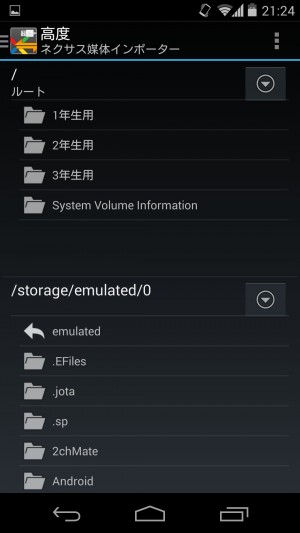
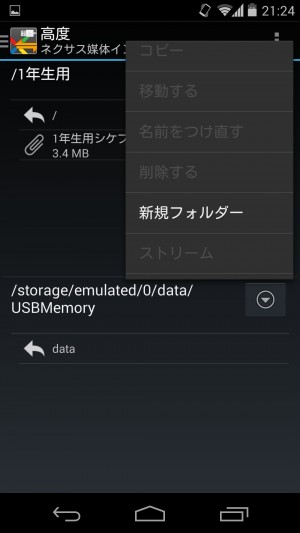
「高度」だと、いわゆるファイラーと同様、フォルダ構造を下りながらファイルを選択するモードになる。「新規フォルダ」で「Nexus 5」内にフォルダを作成し、USBメモリ内とフォルダ構造を揃えたりできるし、また、全ファイルが表示されるので、「文書」以外のファイルもコピー可能だ。
関連記事

【Nexus5推奨アプリ】デジカメで撮影した写真をInstagram等に投稿できる「Nexus Media Importer」

【特集まとめ】最強&格安スマホ「Nexus 5」で使いたい5個の超推奨アプリ

Androidエミュレータ上のファイルをパソコンにコピーするにはSDKの「ddms」が便利 特集その3

【Googleドライブ】PC内ファイルを自動で「Googleドライブ」に同期するツールを使うと超快適!

【見えるバックアップ】大量のファイルの中から必要なファイルだけを抽出してバックアップ

第2回 ES ファイルエクスプローラでSDカード上のファイルを整理しよう ファイル管理超入門

アプリのパッケージからアイコンを取り出して自作アプリに組み込もう

コピペ支援からファイラーまで、スマートフォンをPC的に使うアプリもHoloデザインに変える疑似Nexus携帯化アプリ

【スマホでPC操作】パソコン内の動画ファイルや音楽ファイルを連続再生で楽しむ
2013年11月26日17時00分 公開 | カテゴリー: ファイル管理 | キーワード:アプリ, チップス, 特集 | Short URL
ツイート ![]()
最新記事
- 肩に乗せるだけで音に包まれる!ウェアラブルネックスピーカー!
- 枕の下に置くピロースピーカー!Bluetooth接続でスマホから音楽を流しながら寝れる!
- 腕に巻いて使えるウェアラブルスピーカー!IPX6防水で急な雨にも安心!
- ミニモバイルバッテリーの新定番!折りたたみ式のLightningコネクター搭載!
- コネクター搭載の3in1モバイルバッテリー!iPhoneもAndroidもおまかせ!
- ケーブル不要でiPhoneもApple Watchも!5000mAhの大容量モバイルバッテリー!
- TSAロック付きスーツケースベルト! 頑丈なロックフックで安心な旅行を!
- 4in1の大容量モバイルバッテリー!スマホもタブレットもゲーム機も!
- 10000mAh大容量ワイヤレスモバイルバッテリー!Apple Watchの充電も出来る!
- コンパクトな手のひらサイズ。だけど、かなりタフ!どこでも使えるバックハンガー!
- ダンボールを挿すだけ!持ち運び出来るダンボールストッカー!
- コンパクトで高品質なケーブル!6in1のユニークデザインなケーブル!
- 洗練されたシンプルなボディバッグ!自由で快適な背負い心地!
- リラックスして座りやすい座椅子!回転するのでパソコンや読書等に最適!
- ゆったりくつろげる、至福の時間!肘つき座椅子!
- 究極進化、三刀流座椅子!ソファの座り心地みたいな回転座椅子!
- 磁力で自分でまとまる!フラット平形タイプのUSB-Cケーブル!
- 首と肩がホッとする枕!首肩温め機能でじんわり温まる!
- USB-Cケーブルだけで使える!アイリスオーヤマ製の27インチモニター!
- 15000mAh大容量モバイルバッテリー!ケーブル内蔵&プラグ付き!
- iPad専用磁気充電式タッチペン!ワイヤレス充電可能なスタイラスペン!
- 寒い季節には欠かせないアイテム!ドリンクを温められるカップウォーマー!
- ワンタッチで飲み物を温められる!デスクで使うのに最適!
- 柔らかい感触!心地良いさわり心地の充電式カイロ!
- 3in1防災対策の充電式カイロ!寒い季節を心地よく、あたたかく過ごそう!
- つけたら2秒ですぐ暖かい!2個セットの充電式カイロ!
- 左の手のひらにフィット!操作しやすいのせ心地のトラックボールワイヤレスマウス!
- 大容量収納可能なビジネスリュック!充実のポケット数!
- 通勤が快適な薄型なのに大容量!ノートパソコンも安全に収納!
- シンプルで洗練されたデザイン!どんな服装にも似合うビジネスリュック!